Các dòng điện thoại hiện nay hầu hết đều sẽ xuất hiện tình trạng giật lắc do lỗi nhỏ phần mềm sau một thời gian sử dụng. Và ngay cả chiếc điện thoại Samsung của bạn cũng vậy. Để khắc phục lỗi này bạn không cần mất quá nhiều thời gian hay tiền bạc để sửa chữa. Chỉ cần khôi phục cài đặt gốc cho chiếc điện thoại Samsung của mình là chúng ta có thể khắc phục được tình trạng đó. Hãy cùng GENK tham khảo cách khôi phục cài đặt gốc Samsung dưới đây nhé.
Xem thêm:
Tóm tắt
Khôi phục cài đặt gốc Samsung là gì?
Khôi phục cài đặt gốc là quá trình thực hiện đưa máy trở về tình trạng ban đầu y như lúc máy vừa xuất xưởng sản xuất.
Quá trình khôi phục cài đặt gốc có thể làm mất hoàn toàn các dữ liệu trong máy của người dùng.
Khi nào thì người dùng cần khôi phục cài đặt gốc Samsung?
Với những lý do sau đây sẽ giúp bạn hiểu rõ hơn khi nào thì máy Samsung của bạn cần được khôi phục cài đặt gốc:
- Đầu tiên, phải kể đến tình trạng chiếc điện thoại thường xuyên bị đứng, bị treo hoặc đơ máy.
- Hoặc là người dùng đã vô tình cài vào thiết bị của mình một số chương trình cài đặt không tương thích với máy. Điều đó, làm cho những app, ứng dụng dính quá nhiều quảng cáo.
- Trong quá trình người dùng cài đặt điện thoại, sẽ không may gặp phải một số tùy chỉnh thiết lập gây ra lỗi cho máy.
- Khi điện thoại được cài đặt quá nhiều những ứng dụng thì lúc này bộ nhớ của máy sẽ không đủ lưu trữ. Từ đó, dẫn đến việc Samsung bị lỗi trong quá trình sử dụng.
- Điện thoại bị lỗi liên quan đến phần mềm như root hay rom tùy chỉnh.
- Hoặc là ngay cả khi bạn muốn sang nhượng lại chiếc điện thoại này cho người khác mà không lưu lại bất cứ một thông tin gì trên máy đó.

Khi gặp phải bất cứ một lý do nào như trên, việc bạn cần là reset, khôi phục lại máy để giúp cho chiếc điện thoại của bạn trở về trạng thái ban đầu. Và việc khôi phục cài đặt gốc này sẽ giúp bạn có thể loại bỏ đi những ứng dụng lỗi đang được thiết lập trên máy.
Những điều cần lưu ý trước khi tiến hành khôi phục cài đặt gốc Samsung
- Hãy đảm bảo chiếc điện thoại của bạn có đủ pin từ 40% trở lên. Tốt nhất bạn nên sạc đầy pin trước khi thực hiện khôi phục cài đặt gốc.
- Luôn nhớ tài khoản Samsung Account của mình.
- Và cuối cùng là sao lưu tất cả các dữ liệu trong máy, để sau khi hoàn tất khôi phục cài đặt gốc, bạn không bị mất dữ liệu quan trọng.
Các bạn cần lưu ý máy Samsung của bạn sau khi đã được khôi phục cài đặt gốc sẽ trở về hiện trạng máy như ban đầu, bao gồm các dữ liệu trong máy cũng sẽ bị mất.
Hướng dẫn một số cách khôi phục cài đặt gốc Samsung hiệu quả
Người dùng có thể khôi phục cài đặt gốc bằng Samsung bằng nhiều cách sau đây:
Hướng dẫn khôi phục trong Cài đặt
- Bước 1: Đầu tiên, bạn chú ý danh mục trong Menu, sau đó nhấn chọn vào phần Cài đặt có trong điện thoại.
- Bước 2: Ở bước này, bạn hãy nhấn chọn mục Quản lý chung.
- Bước 3: Sau đó, ở mục màn hình Quản lý chung, bạn nhấn chọn Đặt lại.
- Bước 4: Tiếp tục nhấn chọn mục Khôi phục cài đặt gốc.
- Bước 5: Cuối cùng, bạn chỉ cần tiếp tục nhấn chọn mục Xóa các cài đặt là xong.
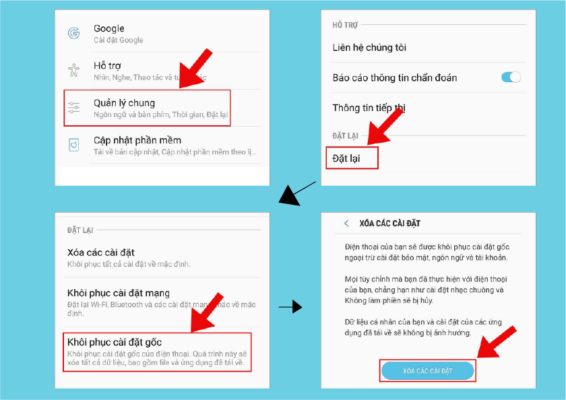
Như vậy, sau khi bạn đã hoàn tất các bước khôi phục lại cài đặt, bạn chỉ cần chờ đợi một chút thời gian cho đến khi chương trình cài đặt hệ thống điện thoại Samsung được khôi phục hoàn toàn nhé.
Hướng dẫn khôi phục bằng phím cứng
Nếu chiếc điện thoại của bạn gặp phải các trường hợp sau như: gặp sự cố với bản cập nhật, máy bị treo logo hay có trục trặc nào khác khiến máy không thể khởi động bằng cách cơ bản như trên.
Lúc này, bạn hoàn toàn có thể khôi phục cài đặt gốc bằng cách chuyển sang chế độ Recovery trên Samsung.

Với chế độ Recovery sẽ cho phép người dùng khôi phục lại chiếc điện thoại Samsung của mình chỉ với hai nút cơ bản là: nút nguồn và nút âm lượng.
Chú ý là tùy theo dòng máy Samsung bạn sử dụng mà quá trình này sẽ có sự khác biệt một chút, nhưng thông thường thì các bước khôi phục cài đặt gốc Samsung bằng phím cứng sẽ được thực hiện như dưới đây:
- Bước 1: Trước tiên, bạn ấn giữ phím nguồn và phím giảm âm lượng khoảng 10 giây cho đến khi màn hình điện thoại tắt hẳn thì bạn hãy nhả tay ra. Chú ý là chiếc điện thoại của bạn cần được tắt hoàn toàn nhé.
- Bước 2: Sau đó, bạn tiếp tục ấn giữ cả hai phím: nút nguồn và phím tăng âm lượng. Trường hợp chiếc điện thoại của bạn có nút Bixby thì hãy ấn giữ đồng thời phím nguồn, phím tăng âm lượng và cả nút Bixby.
- Bước 3: Bạn nhớ giữ các phím đó cho đến khi nhìn thấy tín hiệu run lên từ điện thoại và xuất hiện biểu tượng logo Samsung. Tiếp theo đó là khi thấy dòng chữ Installing system update thì bạn thả tay các nút đang nhấn ra. Và đợi trong khoảng thời gian là 15 giây để máy Samsung hoàn toàn vào chế độ khôi phục → Recovery Mode.
- Bước 4: Lúc này, bạn hãy sử dụng nút tăng và nút giảm âm lượng để dễ dàng điều hướng lên hoặc xuống trên màn hình Recovery. Hãy ấn dùng nút giảm âm lượng cho đến khi bạn chọn được dòng chữ Wipe data/factory reset nhé.
- Bước 5: Ở bước này, bạn hãy ấn vào nút nguồn để chọn tùy chọn. Sau đó, tiếp tục ấn chọn Yes hoặc là Factory data reset (phần này sẽ tùy theo hiển thị của màn hình máy người dùng) mục đích là để đồng ý khôi phục cài đặt gốc trên thiết bị.
- Bước 6: Bạn hãy đợi cho tới lúc quá trình khôi phục máy hoàn tất, lúc này thiết bị sẽ tự động trở lại mục menu ở chế độ khôi phục, bạn hãy sử dụng phím nguồn để chọn dòng chữ Reboot system now để khởi động lại điện thoại Samsung.
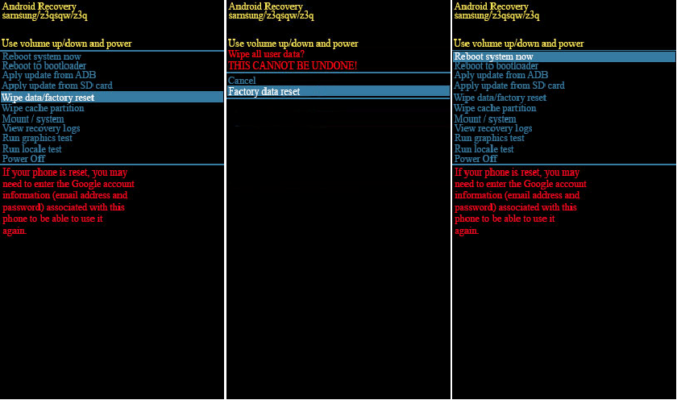
- Bước 7: Cuối cùng, khi thiết bị của bạn đã được khởi động lại, máy sẽ tự bật nguồn và quá trình khôi phục cài đặt gốc Samsung trên điện thoại của bạn đã hoàn tất nhé.
Trên đây là bài viết thủ thuật điện thoại hướng dẫn người dùng các cách khôi phục cài đặt gốc Samsung dễ dàng và hiệu quả. Hy vọng những thông tin trên sẽ hữu ích đến bạn đọc nhé!

